Vaš računar koristi dva tipa drajvera: standardni drajveri omogućavaju komunikaciju između operativnog sistema i hardvera, dok su drajveri za režim kernela ključni za pokretanje samog operativnog sistema. Datoteka win32kfull.sys je upravo jedan od tih drajvera u režimu kernela. Problemi sa ovom datotekom obično ukazuju na poteškoće sa hardverom. Ponekad, prilikom pokretanja računara, može se pojaviti BSOD (Plavi ekran smrti) sa greškom koja uključuje win32kfull.sys. Ovo je frustrirajuće jer onemogućava normalno korišćenje računara. Ako se suočite sa BSOD greškom, pokušajte da držite dugme za napajanje pritisnuto 5 do 10 sekundi kako biste prinudno isključili računar. Windows ponekad može automatski rešiti problem prilikom ponovnog pokretanja. Ako se to ne desi, ovaj vodič nudi nekoliko metoda za rešavanje problema i popravljanje greške vezane za win32kfull.sys u operativnom sistemu Windows 10.
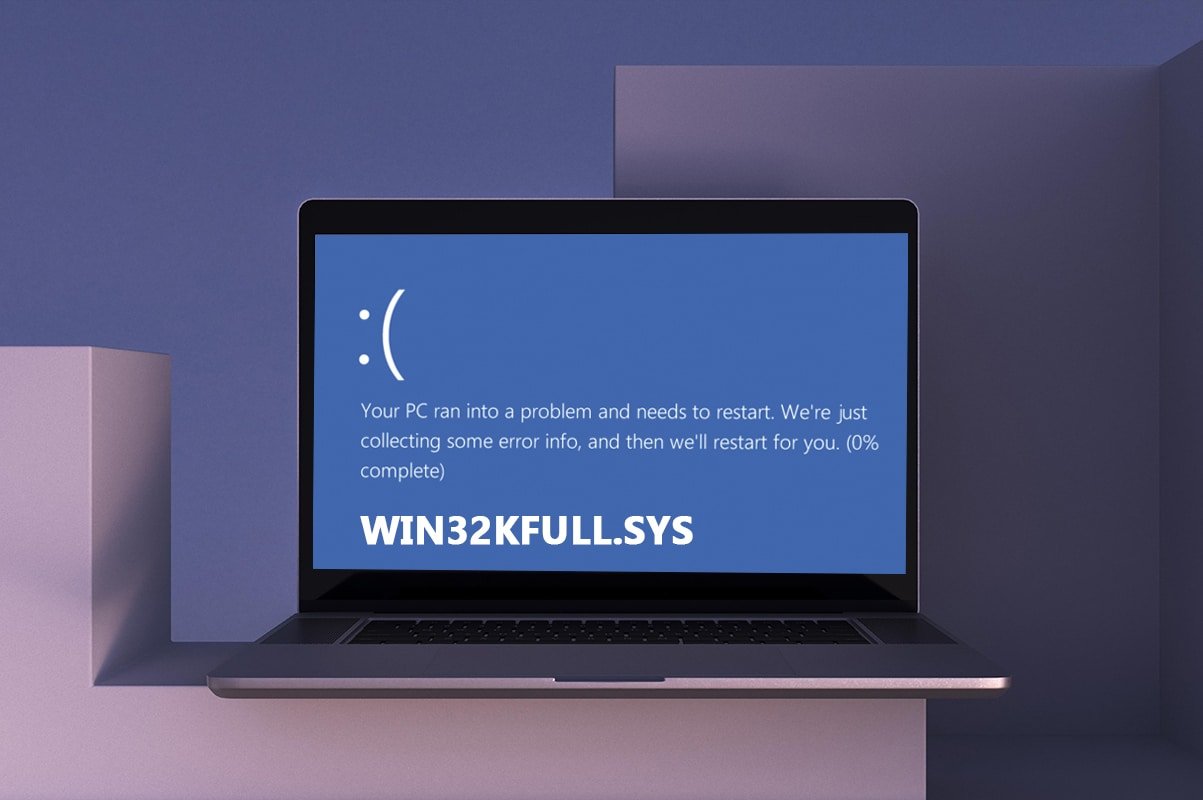
Rešavanje BSOD greške sa win32kfull.sys u Windowsu 10
Čest je i sledeći prikaz ove greške:
„SYSTEM_SERVICE_EXCEPTION (win32kbase.sys)
APC_INDEX_MISMATCH
PAGE_FAULT_IN_NONPAGED_AREA“
Kao što je pomenuto, datoteke win32kfull.sys su drajveri režima kernela ključni za funkcionisanje Windows-a. Oni obezbeđuju vezu između internih i eksternih hardverskih komponenti, kao što je štampač. Ova greška se može javiti i u aplikacijama, na primer kao plavi ekran u Edge pregledaču.
Kada se suočite sa BSOD greškom uzrokovanom datotekama win32kfull.sys, možete dobiti jednu od sledećih poruka:
- STOP 0x00000050: PAGE_FAULT_IN_NONPAGED_AREA – win32kfull.sys
Ova greška obično znači da je računar otkrio problem i isključio se kako bi sprečio dalja oštećenja. Uzrok može biti veliko opterećenje sistema ili problemi sa oštećenom sistemskom memorijom.
- STOP 0x0000001E: KMODE_EXCEPTION_NOT_HANDLED – win32kfull.sys
Ova greška se javlja zbog nepravilno konfigurisanih drajvera i često dovodi do plavog ekrana, ali se može rešiti primenom metoda za rešavanje problema koje slede.
- STOP 0x0000000A: IRQL_NOT_LESS_OR_EQUAL – win32kfull.sys
Ova greška se pojavljuje kada računar pokuša da prekine beskonačnu petlju prekida. Svi prekidi imaju prioritet kako bi se izbeglo blokiranje zahteva koji se ponavljaju. Rešavanje problema sa hardverom i ponovna instalacija nekompatibilnih drajvera mogu pomoći.
Bez obzira na konkretnu grešku i njenu vrstu, ovaj vodič pruža metode za rešavanje svih problema povezanih sa datotekom win32kfull.sys.
Šta uzrokuje BSOD grešku sa win32kfull.sys?
Nekoliko uobičajenih uzroka BSOD-a sa win32kfull.sys u Windowsu 10:
- Zastareli ili nekompatibilni drajveri na računaru.
- Neispravni ključevi registra nastali tokom instalacije ili deinstalacije nekompatibilnog softvera.
- Prisustvo zlonamernog softvera ili konflikti između hardvera i uređaja.
- Oštećene ili nedostajuće sistemske datoteke.
- Problemi sa oštećenom RAM memorijom.
1. metod: Pokretanje alatke za rešavanje problema sa štampačem
Ponekad se BSOD sa win32kfull.sys može javiti tokom štampanja dokumenata. U tom slučaju, uzrok su konflikti između hardvera i operativnog sistema. Rešenje je pokretanje alatke za rešavanje problema:
1. Pritisnite tastere Windows + I istovremeno da otvorite Podešavanja.
2. Kliknite na Ažuriranje i bezbednost.
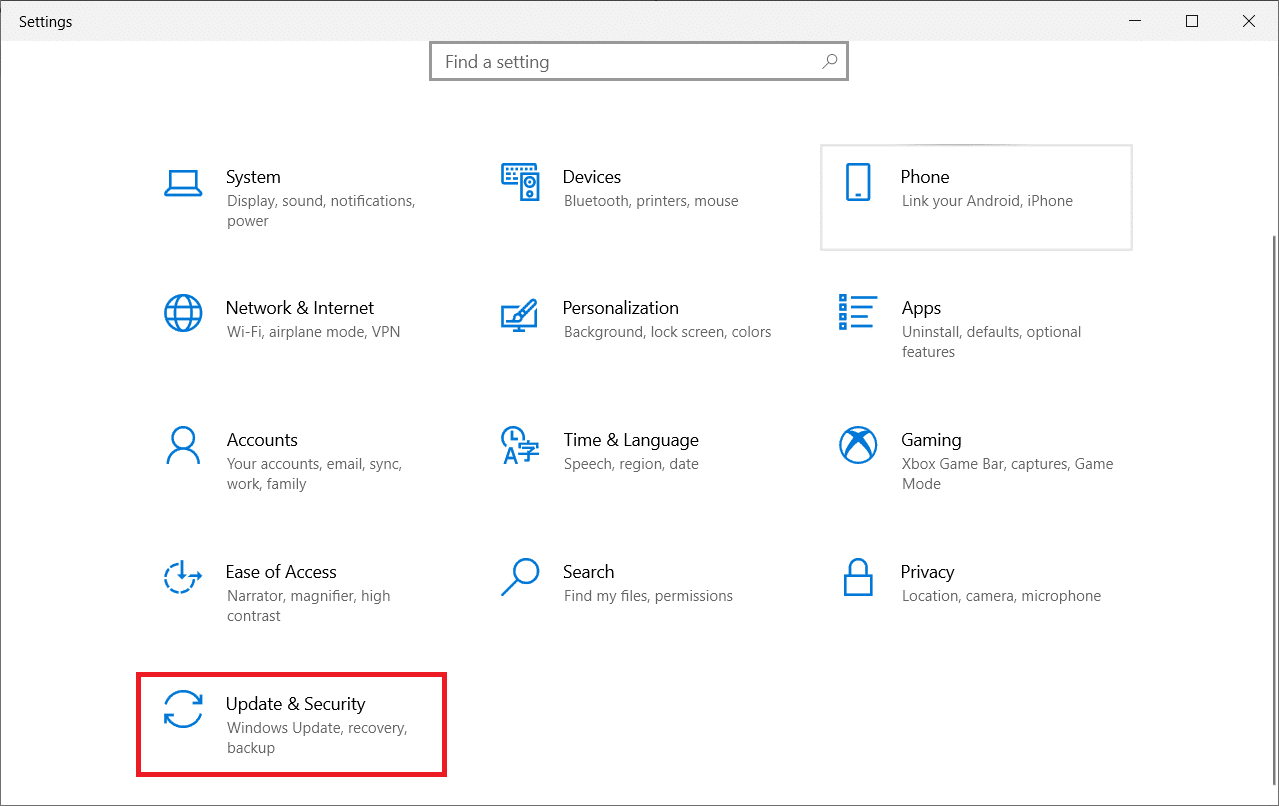
3. Kliknite na Rešavanje problema, zatim izaberite Štampač i kliknite na Pokreni alatku za rešavanje problema.
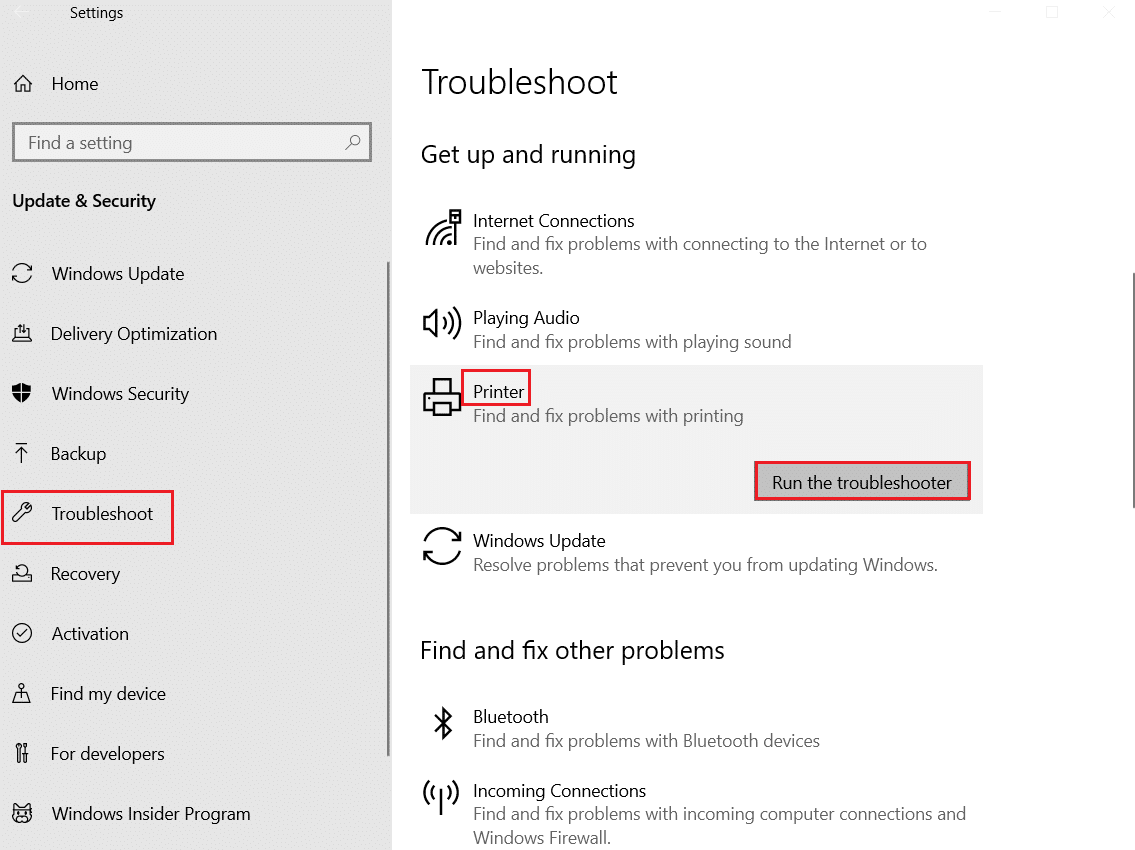
4. Sistem će izvršiti skeniranje. Sačekajte da se proces završi, a ako se pronađe neki problem, kliknite na Primeni ovu ispravku i pratite instrukcije.
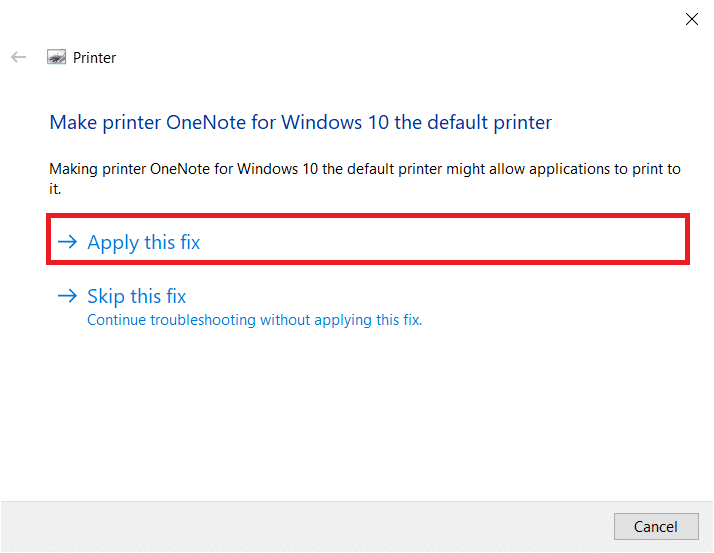
5. Na kraju, ponovo pokrenite računar.
Metod 2: Popravka sistemskih datoteka
Alatka za proveru sistemskih datoteka (System File Checker) je korisna za popravku svih oštećenih datoteka. Oštećene datoteke se automatski popravljaju kada se izvrši jednostavna komanda. SFC alatkom se mogu vratiti i osnovne datoteke koje nedostaju. Da biste pokrenuli SFC i DISM alatke, sledite korake:
1. Pritisnite taster Windows, ukucajte Komandni prompt i kliknite na Pokreni kao administrator.

2. Kliknite na Da u prozoru Kontrola korisničkog naloga.
3. Ukucajte komandu chkdsk C: /f /r /x i pritisnite taster Enter.
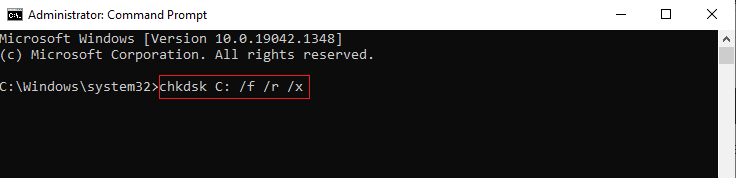
4. Ako se pojavi poruka da Chkdsk ne može da se pokrene jer je volumen u upotrebi, ukucajte Y i pritisnite taster Enter.
5. Ukucajte komandu: sfc /scannow i pritisnite taster Enter da pokrenete skeniranje System File Checker-om.

Napomena: Skeniranje sistema može potrajati nekoliko minuta. Možete nastaviti sa drugim aktivnostima, ali pazite da ne zatvorite prozor.
Nakon završetka skeniranja, može se prikazati jedna od sledećih poruka:
- Windows zaštita resursa nije pronašla kršenje integriteta.
- Windows zaštita resursa nije mogla da izvrši traženu operaciju.
- Windows zaštita resursa je pronašla oštećene datoteke i uspešno ih popravila.
- Windows zaštita resursa je pronašla oštećene datoteke, ali nije uspela da popravi neke od njih.
6. Kada se skeniranje završi, ponovo pokrenite računar.
7. Ponovo pokrenite komandni prompt kao administrator i izvršite date komande jednu za drugom:
dism.exe /Online /cleanup-image /scanhealth
dism.exe /Online /cleanup-image /restorehealth
dism.exe /Online /cleanup-image /startcomponentcleanupNapomena: Morate imati ispravnu internet konekciju da biste pravilno izvršili DISM komande.

Metod 3: Korišćenje Windows alata za dijagnostiku memorije
Windows alatka za dijagnostiku memorije je besplatan program koji testira memoriju kako bi se utvrdilo da li problemi sa sistemskom memorijom izazivaju BSOD sa win32kfull.sys. Sledi opis kako koristiti ovu alatku:
1. Pritisnite taster Windows i ukucajte Windows Memory Diagnostic u polje za pretragu i otvorite alatku.
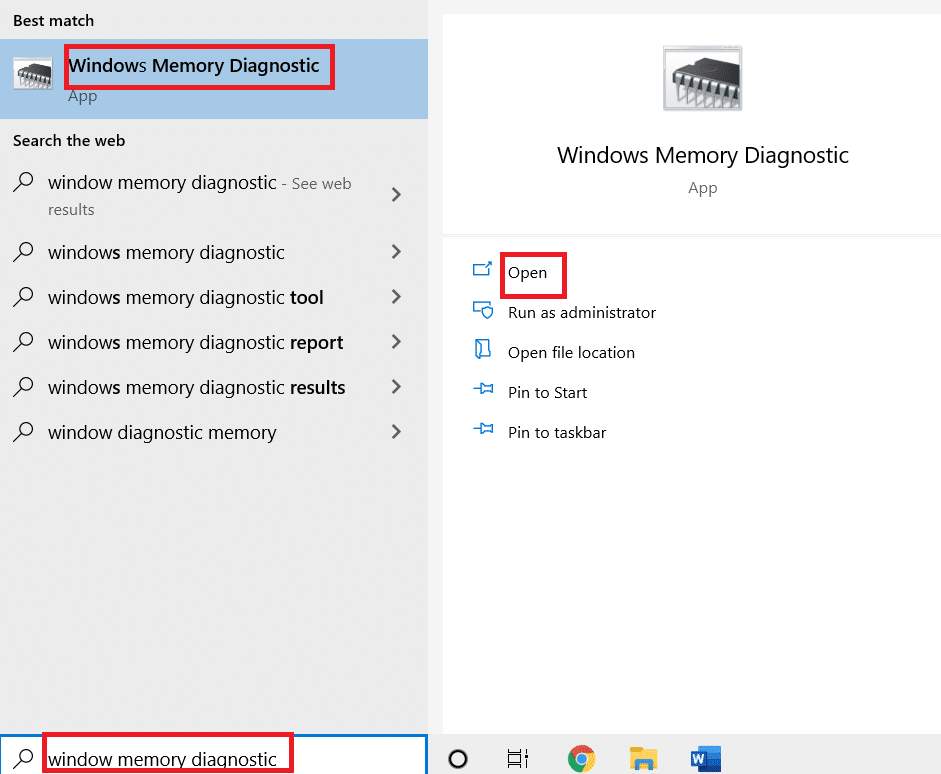
2. Kliknite na Restart now and check for problems (recommended) da biste skenirali računar zbog problema sa memorijom.
Napomena: Sačuvajte svoj rad i zatvorite sve otvorene programe pre ponovnog pokretanja.
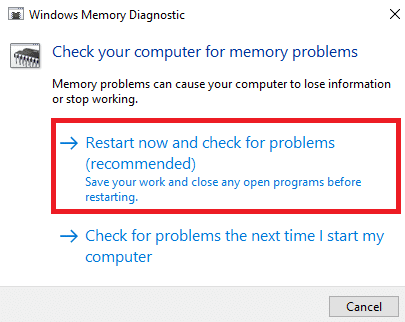
3. Nakon ponovnog pokretanja, otvoriće se Windows Memory Diagnostic alatka. Pritisnite taster F1 da otvorite Options.
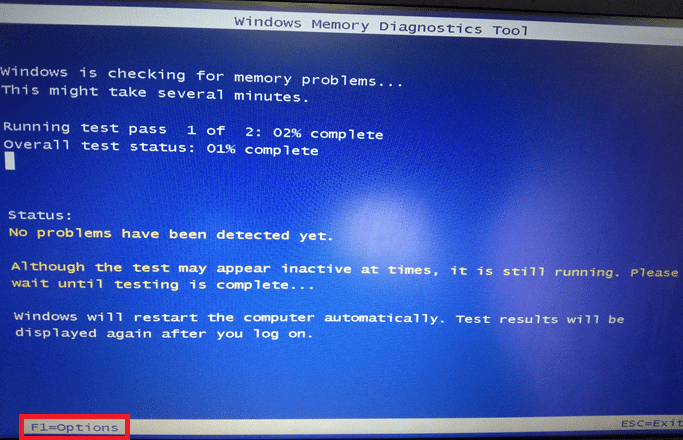
4. Koristite tastere sa strelicama da navigirate do opcije Extended i pritisnite F10 da biste primenili.
Napomena: Prošireni testovi uključuju sve standardne testove, plus MATS+ (keš onemogućen), Stride38, WSCHCKR, WStride-6, CHCKR4, VCHCKR3, ERAND, Stride6 (keš onemogućen) i CHCKRS.
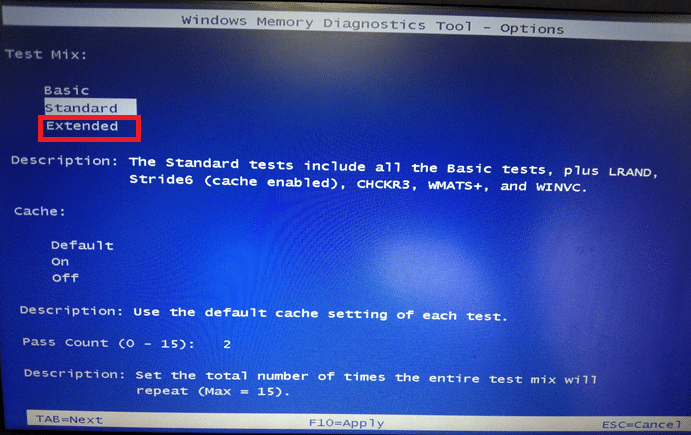
5. Sačekajte da se test memorije završi (može potrajati nekoliko minuta) i proverite da li su prijavljene greške. Ako ih ima, zabeležite greške (otklonite ih) i pritisnite ESC da izađete iz alatke.

Metod 5: Skeniranje na malver
BSOD sa win32kfull.sys može biti uzrokovan napadom malvera. Malver može inficirati i oštetiti osnovne .sys datoteke. Evo kako ukloniti zlonamerni softver sa računara u Windowsu 10.
Metod 6: Ažuriranje drajvera
BSOD sa win32kfull.sys može se pojaviti ako su drajveri zastareli ili nekompatibilni. Da biste izbegli ove greške, ažurirajte sve drajvere:
1. Pritisnite taster Windows i ukucajte Device Manager, pa kliknite na Open.

2. Videćete mrežne adaptere na glavnom panelu; dvaput kliknite na njega da ga proširite.

3. Kliknite desnim tasterom miša na mrežni drajver (npr. Intel(R) Dual Band Wireless-AC 3168) i kliknite na Update driver.

4. Kliknite na Search automatically for drivers da biste automatski locirali i instalirali drajver.

5A. Drajveri će se ažurirati na najnoviju verziju ako nisu ažurni.
5B. Ako su već ažurni, prikazaće se poruka: The best drivers for your device are already installed. Kliknite na Close da biste zatvorili prozor.

Metod 7: Ažuriranje Windowsa
Microsoft konstantno unapređuje svoje operativne sisteme. Ažuriranje Windowsa može popraviti greške i probleme vezane za zakrpe:
1. Pritisnite tastere Windows + I istovremeno da pokrenete podešavanja.
2. Kliknite na pločicu Update & Security.

3. Na kartici Windows Update kliknite na dugme Check for updates.

4A. Ako je novo ažuriranje dostupno, kliknite na Install now i pratite uputstva na ekranu. Ponovo pokrenite računar kada završite.

4B. U suprotnom, prikazaće se poruka You’re up to date.

Metod 8: Deinstaliranje nedavno instaliranih programa
Ako se BSOD sa win32kfull.sys pojavi nakon nedavne instalacije novog programa, to može značiti da je program nekompatibilan. Evo kako deinstalirati program:
1. Pokrenite sistem u bezbednom režimu (pogledajte uputstvo za Windows 10)
2. Pritisnite taster Windows, ukucajte aplikacije i funkcije i kliknite na Open.

3. Kliknite na sumnjivu aplikaciju (npr. Battle.net) i izaberite opciju Uninstall.
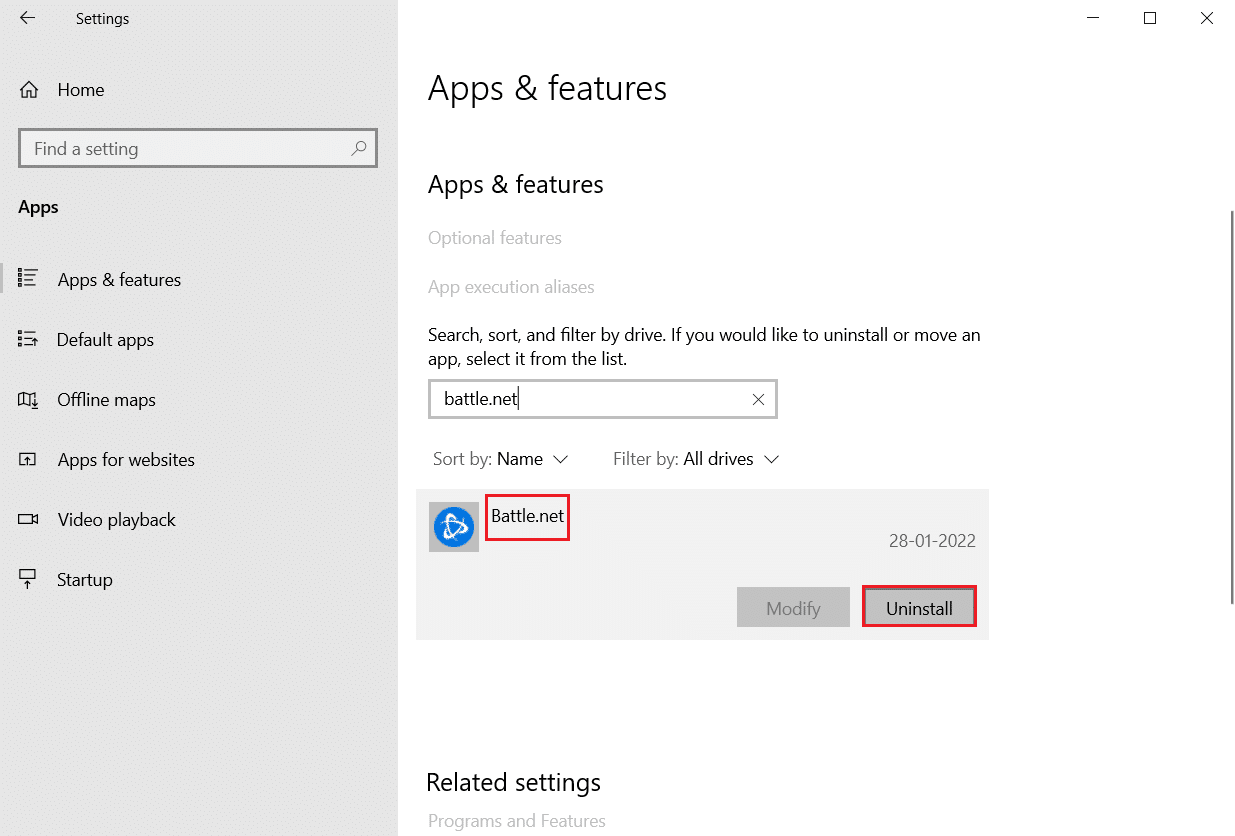
4. Kliknite ponovo na Uninstall da potvrdite.
5. Na kraju, ponovo pokrenite računar.
Metod 9: Deinstaliranje nedavnih ažuriranja
Ako se problem javi nakon ažuriranja operativnog sistema, moguće je da je ažuriranje nekompatibilno. Evo kako deinstalirati nedavna ažuriranja:
1. Pritisnite i držite tastere Windows + R da otvorite Run dijalog.
2. Ukucajte appwiz.cpl i pritisnite Enter.
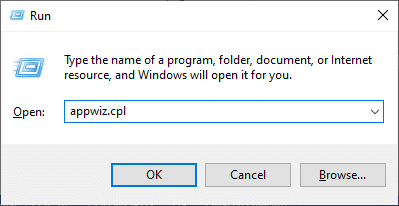
3. Kliknite na View installed updates.
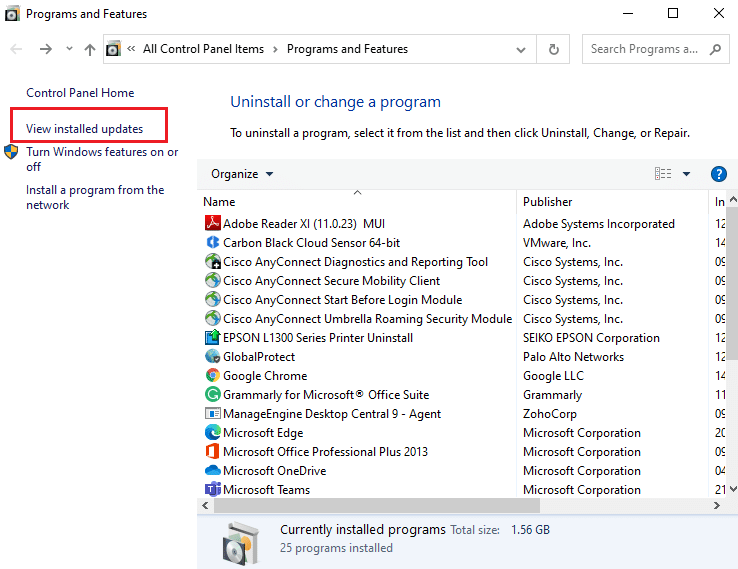
4. Izaberite najnovije ažuriranje i kliknite na Uninstall.
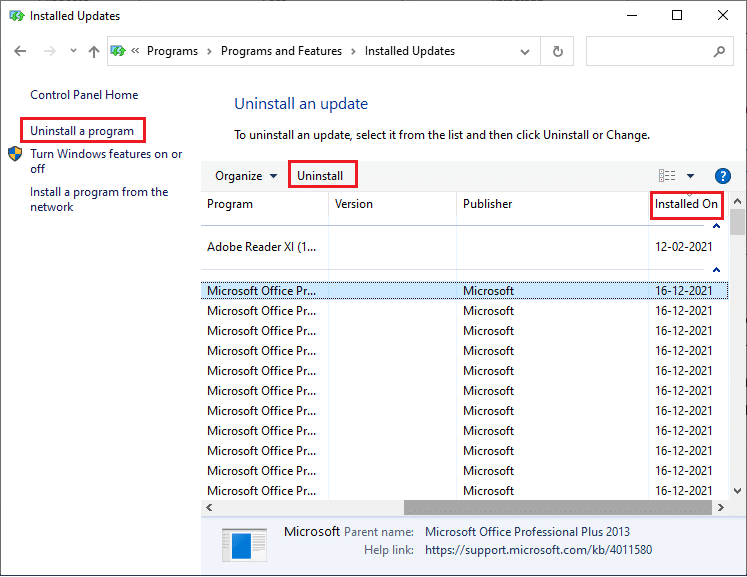
5. Potvrdite upit i ponovo pokrenite računar.
Metod 10: Čisto pokretanje računara
Problemi vezani za BSOD sa win32kfull.sys mogu se rešiti čistim pokretanjem sistema:
Napomena: Morate biti prijavljeni kao administrator.
1. Pokrenite Run dijalog, ukucajte msconfig i kliknite na OK.
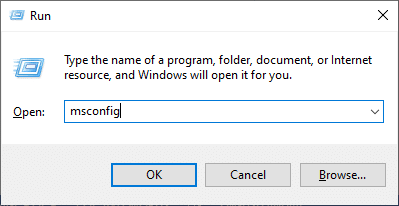
2. Pojavljuje se prozor System Configuration. Pređite na karticu Services.
3. Označite polje pored Hide all Microsoft services i kliknite na dugme Disable all.
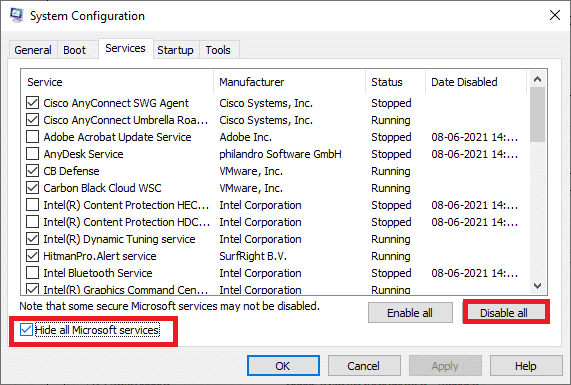
4. Pređite na karticu Startup i kliknite na link Open Task Manager.
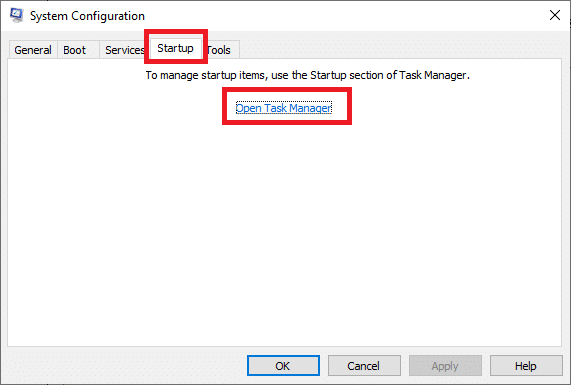
5. Otvoriće se Task Manager. Pređite na karticu Startup.
6. Izaberite zadatke pokretanja koji nisu neophodni i kliknite na Disable u donjem desnom uglu.
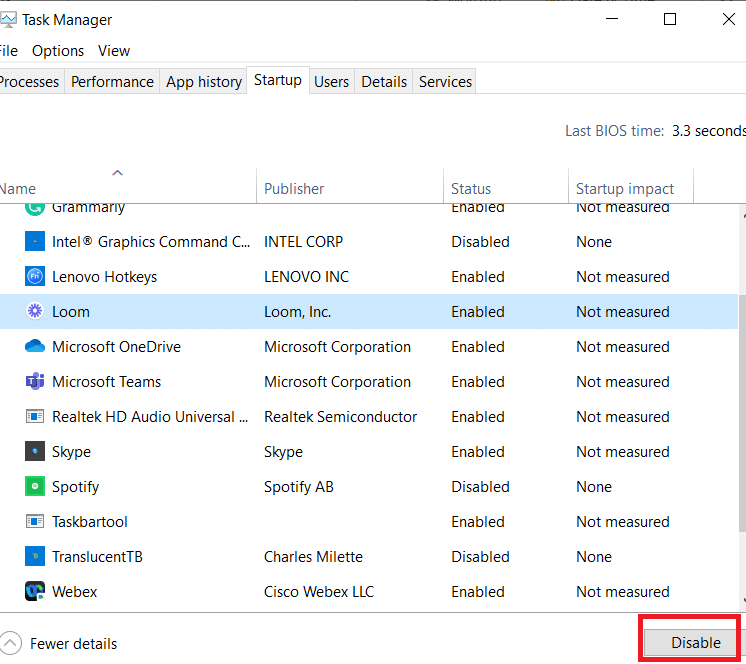
7. Izađite iz Task Manager-a i System Configuration prozora. Na kraju, ponovo pokrenite računar.
Metod 11: Vraćanje sistema na prethodno stanje
Ako se problem pojavi nakon ažuriranja operativnog sistema, možete pokušati da vratite sistem na prethodnu verziju.
Metod 12: Resetovanje računara
Ako nijedan od navedenih metoda ne pomogne, pokušajte da resetujete računar:
1. Pritisnite tastere Windows + I da otvorite podešavanja sistema.
2. Izaberite Update & Security.
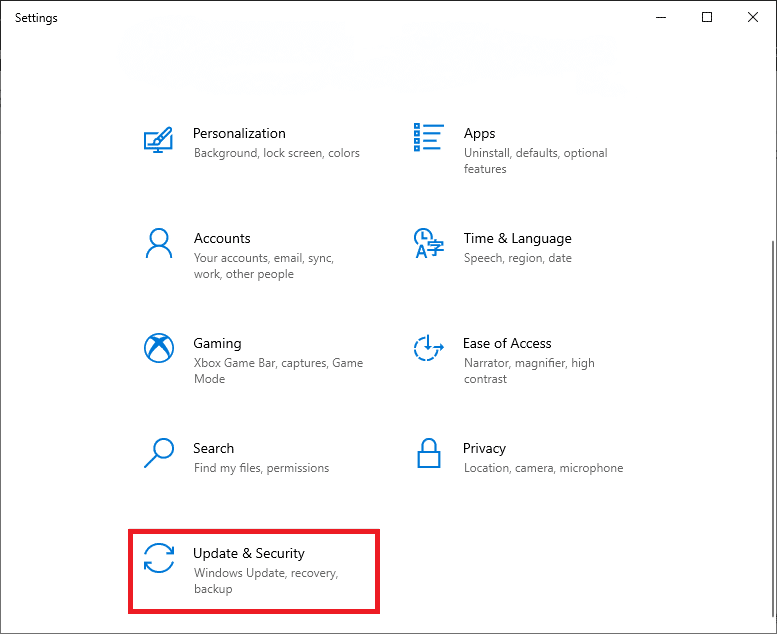
3. Izaberite opciju Recovery i kliknite na Get started.
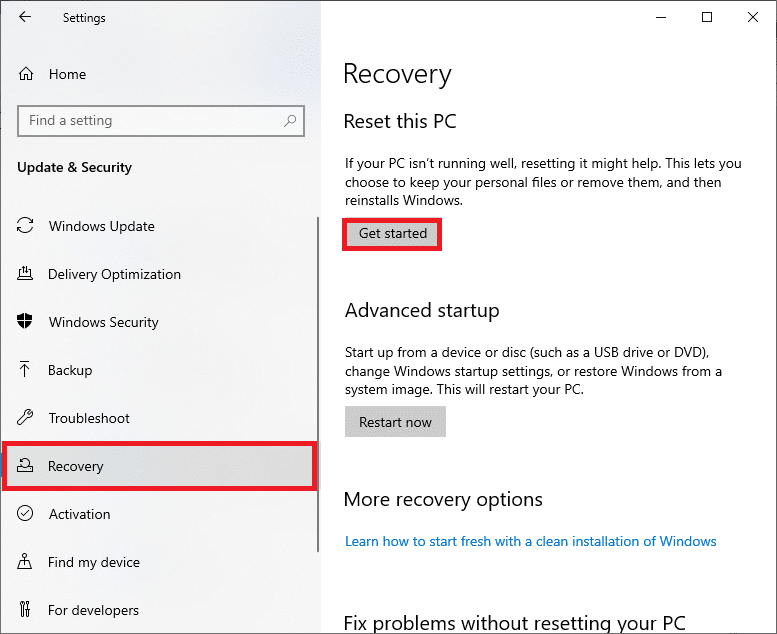
4. Izaberite opciju iz prozora Reset this PC.
-
Opcija Keep my files će ukloniti aplikacije i podešavanja, ali će zadržati lične datoteke.
-
Opcija Remove everything će ukloniti sve lične datoteke, aplikacije i podešavanja.
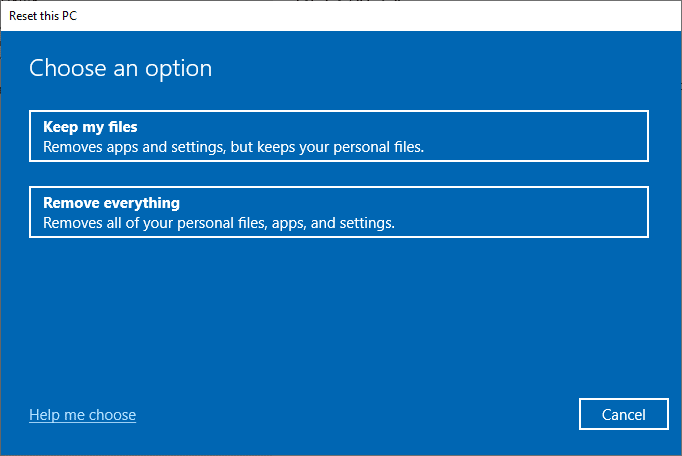
5. Pratite uputstva na ekranu da biste dovršili proces resetovanja.
***
Nadam se da vam je ovaj vodič bio koristan i da ste uspeli da popravite BSOD sa win32kfull.sys u Windowsu 10. Javite nam koja metoda vam je bila najkorisnija. Takođe, ako imate bilo kakvih pitanja ili sugestija, slobodno ih ostavite u odeljku za komentare.